Android Kurumsal için Microsoft Yönetilen Giriş Ekranı uygulamasını yapılandırma
Yönetilen Giriş Ekranı, şirkete ait Android Kurumsal ayrılmış cihazları ve Intune aracılığıyla kaydedilen ve çok uygulamalı bilgi noktası modunda çalışan tam olarak yönetilen kullanıcı bağlı cihazları için kullanılan uygulamadır. Bu cihazlar için Yönetilen Giriş Ekranı, diğer onaylı uygulamaların üzerinde çalışması için başlatıcı görevi görür. Yönetilen Giriş Ekranı, BT yöneticilerine cihazlarını özelleştirme ve son kullanıcının erişebileceği özellikleri kısıtlama olanağı sağlar. Daha da fazla ayrıntı için bkz. Çok uygulamalı bilgi noktası modunda Ayrılmış cihazlarda Microsoft Yönetilen Giriş Ekranı'nı ayarlama.
Microsoft Yönetilen Giriş Ekranı uygulaması ne zaman yapılandırılır?
İlk olarak, cihazlarınızın desteklendiğine emin olun. Intune, Android Kurumsal ayrılmış cihazların ve Google Mobile Services'a güvenilir bir şekilde bağlanan işletim sistemi sürüm 8.0 ve üzerini çalıştıran tam olarak yönetilen cihazların kaydını destekler. Benzer şekilde, Yönetilen Giriş Ekranı işletim sistemi sürüm 8.0 ve üzerini çalıştıran Android cihazları destekler.
Genellikle, ayarlar cihaz yapılandırma profilleri (Cihazlar Cihazları>>YönetirYapılandırması) aracılığıyla kullanılabiliyorsa, ayarları orada yapılandırın. Bunun yapılması size zaman kazandırır, hataları en aza indirir ve size daha iyi bir Intune desteği deneyimi sunar. Ancak, Yönetilen Giriş Ekranı ayarlarından bazıları şu anda yalnızca Intune yönetim merkezindeki Uygulama yapılandırma ilkeleri bölmesi aracılığıyla kullanılabilir. Yapılandırma tasarımcısını veya JSON betiğini kullanarak farklı ayarları yapılandırmayı öğrenmek için bu belgeyi kullanın. Ayrıca, cihaz yapılandırma profillerini kullanarak hangi Yönetilen Giriş Ekranı ayarlarının kullanılabilir olduğunu öğrenmek için bu belgeyi kullanın. Yönetilen Giriş Ekranı'nı etkileyen CihazlarıYönetmeYapılandırması'nda bulunan ayarların tam listesi için Cihaz>>ayarları'nı da görebilirsiniz.
Uygulama yapılandırması kullanıyorsanız Microsoft Intune yönetim merkezine gidin ve Uygulamalar>Uygulama yapılandırma ilkeleri'ni seçin. Android çalıştıran Yönetilen cihazlar için bir yapılandırma ilkesi ekleyin ve ilişkili uygulama olarak Yönetilen Giriş Ekranı'nı seçin. Kullanılabilir farklı Yönetilen Giriş Ekranı ayarlarını yapılandırmak için Yapılandırma ayarları'nı seçin.
Yapılandırma Ayarları Biçimi Seçme
Yönetilen Giriş Ekranı yapılandırma ayarlarını tanımlamak için kullanabileceğiniz iki yöntem vardır:
-
Yapılandırma tasarımcısı , özellikleri açıp kapatmanıza ve değerleri ayarlamanıza olanak tanıyan kullanımı kolay bir kullanıcı arabirimiyle ayarları yapılandırmanıza olanak tanır. Bu yöntemde, değer türüne
BundleArraysahip birkaç devre dışı yapılandırma anahtarı vardır. Bu yapılandırma anahtarları yalnızca JSON verileri girilerek yapılandırılabilir. - JSON verileri , bir JSON betiği kullanarak tüm olası yapılandırma anahtarlarını tanımlamanızı sağlar.
Yapılandırma Tasarımcısı ile özellikler eklerseniz, Yapılandırma ayarları biçimi açılan listesindeN JSON verilerini girin'i seçerek bu özellikleri otomatik olarak JSON'a dönüştürebilirsiniz.

Yapılandırma Tasarımcısı'nı kullanma
Yapılandırma tasarımcısı önceden doldurulmuş ayarları ve ilişkili değerlerini seçmenize olanak tanır.
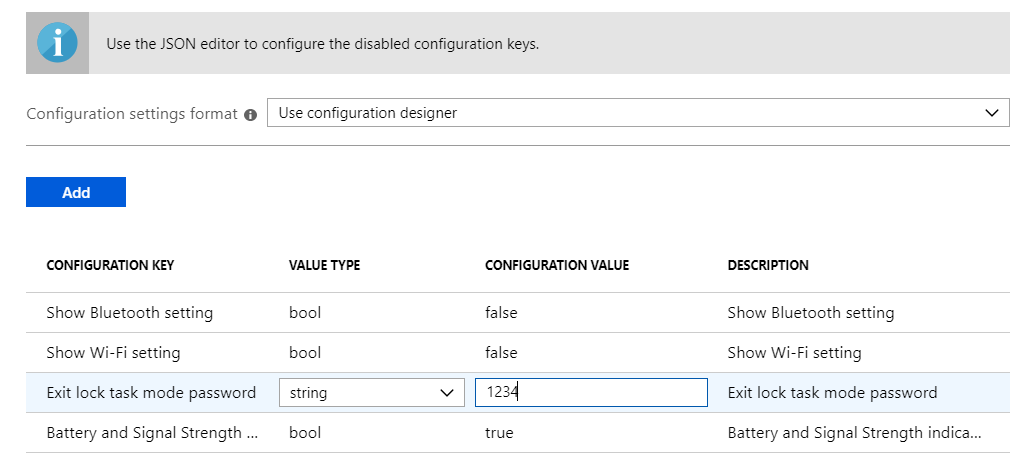
Aşağıdaki tabloda Yönetilen Giriş Ekranı kullanılabilir yapılandırma anahtarları, değer türleri, varsayılan değerler ve açıklamalar listelenmiştir. Açıklama, seçilen değerlere göre beklenen cihaz davranışını sağlar. Türdeki BundleArray yapılandırma anahtarları Yapılandırma Tasarımcısı'nda devre dışı bırakılır ve bu belgenin JSON Verilerini Girin bölümünde daha ayrıntılı olarak açıklanmıştır.
Yönetilen Giriş Ekranı'nın uygulamaları, klasörleri ve genel görünümünü özelleştirme yapılandırması:
| Yapılandırma Anahtarı | Değer Türü | Varsayılan Değer | Açıklama | Cihaz yapılandırma profilinde kullanılabilir |
|---|---|---|---|---|
| İzin verenlerin listelendiği uygulamaları ayarlama | bundleArray | Bu belgenin JSON Verilerini Girme bölümüne bakın. | Cihazda yüklü uygulamalar arasından giriş ekranında görünen uygulama kümesini tanımlamanıza olanak tanır. Görünür olmasını istediğiniz uygulamaların uygulama paketi adını girerek uygulamaları tanımlayabilirsiniz. Örneğin, com.microsoft.emmx ayarları giriş ekranından erişilebilir hale getirir. Bu bölümde izin ettiğiniz uygulamaların giriş ekranında görünür olması için cihaza zaten yüklenmiş olması gerekir. |
✔️ |
| Sabitlenmiş web bağlantılarını ayarlama | bundleArray | Bu belgenin JSON Verilerini Girme bölümüne bakın. | Web sitelerini giriş ekranında hızlı başlatma simgeleri olarak sabitlemenize olanak tanır. Bu yapılandırmayla URL'yi tanımlayabilir ve son kullanıcının tarayıcıda tek bir dokunuşla başlatması için giriş ekranına ekleyebilirsiniz. Not: Cihazlarınıza Yönetilen Google Play web bağlantıları oluşturmanızı, atamanızı ve onaylamanızı öneririz. Bunu yaptığınızda, bunlar izin verilmiş uygulamalar gibi değerlendirilir. | ✔️ |
| Uygulamaları gruplandırma için Yönetilen Klasör oluşturma | bundleArray | Bu belgenin JSON Verilerini Girme bölümüne bakın. | Bu klasörler içindeki klasörleri ve grup uygulamalarını oluşturmanıza ve adlandırmanıza olanak tanır. Son kullanıcılar klasörleri taşıyamaz, klasörleri yeniden adlandıramaz veya klasörlerin içindeki uygulamaları taşıyamaz. Klasörler oluşturulan sırada, klasörler içindeki uygulamalar ise alfabetik olarak görünür. Not: Klasörler halinde gruplandırmak istediğiniz tüm uygulamaların cihaza gerektiği gibi atanması ve Yönetilen Giriş Ekranı'na eklenmiş olması gerekir. | ✔️ |
| Kılavuz Boyutunu Ayarla | dize | Otomatik | Yönetilen giriş ekranına yerleştirilecek uygulamalar için kılavuz boyutunu ayarlamanıza olanak tanır. Kılavuz boyutunu tanımlamak için uygulama satır ve sütun sayısını şu biçimde ayarlayabilirsiniz: columns;rows. Kılavuz boyutunu tanımlarsanız, giriş ekranında bir satırda gösterilen en fazla uygulama sayısı, ayarladığınız satır sayısıdır. Giriş ekranındaki bir sütunda gösterilen en fazla uygulama sayısı, ayarladığınız sütun sayısıdır. |
✔️ |
| Giriş Ekranını Kilitle | Bool | TRUE | Son kullanıcının giriş ekranındaki uygulama simgelerinde gezinme özelliğini kaldırır. Bu yapılandırma anahtarını etkinleştirirseniz, giriş ekranındaki uygulama simgeleri kilitlenir. Son kullanıcılar giriş ekranında farklı kılavuz konumlarına sürükleyip bırakamaz. False olarak döndürülürse, son kullanıcılar Yönetilen Giriş Ekranı'nda uygulama ve web bağlantısı simgeleri arasında gezinebilir. | ✔️ |
| Uygulama sırası etkin | Bool | FALSE | Bu ayarın True olarak ayarlanması, Yönetilen Giriş Ekranında uygulamaların, web bağlantılarının ve klasörlerin sırasını ayarlama olanağı sağlar. Etkinleştirildikten sonra app_order ile sıralamayı ayarlayın. | ✔️ |
| Uygulama sırası | bundleArray | Bu belgenin JSON Verilerini Girme bölümüne bakın. | Yönetilen Giriş Ekranında uygulamaların, web bağlantılarının ve klasörlerin sırasını belirtmenize olanak tanır. Bu ayarı kullanmak için Giriş Ekranını Kilitle etkinleştirilmelidir, Kılavuz boyutunu ayarla tanımlanmalı ve Uygulama sırası etkinleştirildi ayarı True olarak ayarlanmalıdır. | ✔️ |
| Klasördeki uygulamalar ada göre sıralanır | Bool | TRUE | False, bir klasördeki öğelerin belirtilen sırada görünmesini sağlar. Aksi takdirde, bunlar klasörde alfabetik olarak görünür. | ❌ |
| Uygulama simgesi boyutunu ayarlama | tam sayı | 2 | Giriş ekranında görüntülenen uygulamalar için simge boyutunu ayarlamanıza olanak tanır. Bu yapılandırmada aşağıdaki değerleri farklı boyutlar için seçebilirsiniz: 0 (En Küçük), 1 (Küçük), 2 (Normal), 3 (Büyük) ve 4 (En Büyük). | ✔️ |
| Uygulama klasörünü ayarla simgesi | tam sayı | 0 | Giriş ekranında uygulama klasörlerinin görünümünü tanımlamanızı sağlar. Görünümü şu değerlerden seçebilirsiniz: Koyu Kare(0); Koyu Daire(1); Açık Kare(2); Açık Daire(3). | ✔️ |
| Ekran yönünü ayarlama | tam sayı | 1 | Giriş ekranının yönünü dikey moda, yatay moda ayarlamanıza veya otomatik döndürmeye izin vermenizi sağlar. 1 (dikey mod için), 2 (Yatay mod için), 3 (Otomatik Döndürme için) değerlerini girerek yönlendirmeyi ayarlayabilirsiniz. | ✔️ |
| Cihaz duvar kağıdını ayarlama | dize | Varsayılan | İstediğiniz bir duvar kağıdını ayarlamanıza olanak tanır. Duvar kağıdı olarak ayarlamak istediğiniz resmin URL'sini girin. | ✔️ |
| Tema rengini tanımlama | dize | ışık | Yönetilen Giriş Ekranı'nın "açık" veya "koyu" modda çalışmasını isteyip istemediğinizi belirtin. | ❌ |
| Tarayıcı web sayfalarını MHS'ye sabitlemeyi engelleme | Bool | FALSE | Kullanıcıların web sayfalarını herhangi bir tarayıcıdan Yönetilen Giriş Ekranına sabitlemesini engellemek için bu kısıtlamayı true olarak ayarlayın. |
❌ |
| Güncelleştirilmiş kullanıcı deneyimini etkinleştirme | Bool | FALSE | MHS için kullanılabilirlik ve desteklenebilirlik için kullanıcı iş akışlarında yapılan iyileştirmelerle güncelleştirilmiş uygulama tasarımını görüntülemek için true olarak ayarlayın.
False ise, kullanıcı uygulamada önceki iş akışlarını görmeye devam eder. NOT: Ağustos 2024'den itibaren, önceki Yönetilen Giriş Ekranı iş akışları kaldırılacak ve tüm cihazların güncelleştirilmiş uygulama tasarımını kullanması gerekecektir. |
❌ |
| Üst Çubuk Birincil Öğesi | seçim | Üst çubuğun birincil öğesinin cihaz Seri Numarası mı, Cihaz Adı mı yoksa Kiracı Adı mı olacağını seçmek için bu anahtarı kullanın. Bu ayar yalnızca Oturum açma anahtarını etkinleştirayarı false olarak ayarlandığında kullanılabilir.
Oturum açmayı etkinleştir anahtarı true olarak ayarlanırsa, kullanıcının adı birincil öğe olarak gösterilir. Üst çubuğun kullanıcı cihazlarında görünür olması için güncelleştirilmiş kullanıcı deneyimini etkinleştirayarının true olarak ayarlanması gerekir. Seri numarasını seçerseniz, MHS'de desteklenen tüm işletim sistemi sürümleri için seri numarasını göster olarak ayarlanmalıdır {{SerialNumber}}. Cihaz adını seçerseniz, MHS'de desteklenen tüm işletim sistemi sürümleri için cihaz adını göster olarak ayarlanmalıdır {{DeviceName}}. |
❌ | |
| Üst Çubuk İkincil Öğesi | seçim | Üst çubuğun ikincil öğesinin cihaz Seri Numarası mı, Cihaz Adı mı yoksa Kiracı Adı mı olacağını seçmek için bu anahtarı kullanın. Üst çubuğun kullanıcı cihazlarında görünür olması için güncelleştirilmiş kullanıcı deneyimini etkinleştirayarının true olarak ayarlanması gerekir. Seri numarasını seçerseniz, MHS'de desteklenen tüm işletim sistemi sürümleri için seri numarasını göster olarak ayarlanmalıdır {{SerialNumber}}. Cihaz adını seçerseniz, MHS'de desteklenen tüm işletim sistemi sürümleri için cihaz adını göster olarak ayarlanmalıdır {{DeviceName}}. |
❌ | |
| Üst Çubuk Kullanıcı Adı Stili | seçim | Aşağıdaki listeye göre üst çubukta kullanıcı adının stilini seçmek için bu ayarı kullanın:
Bu ayar yalnızca Oturum açmayı etkinleştir anahtarı true olarak ayarlandığında kullanılabilir. Üst çubuğun kullanıcı cihazlarında görünür olması için güncelleştirilmiş kullanıcı deneyimini etkinleştirayarının true olarak ayarlanması gerekir. |
❌ |
Cihaz çevre birimleri ve Yönetilen Giriş Ekranı ayarları için yapılandırmalar:
| Yapılandırma Anahtarı | Değer Türü | Varsayılan Değer | Açıklama | Cihaz yapılandırmasında kullanılabilir |
|---|---|---|---|---|
| Yönetilen Ayarı Göster | Bool | TRUE |
Yönetilen Ayarlar menüsü, Yönetilen Giriş Ekranı uygulamasına özgüdür. Uygulamanın üst çubuğunda görünür. Bu menüde belirli ayarlar yalnızca bu ayarları hızlı erişim için yapılandırdıysanız görünür. Bu ayarlar Wi-Fi göster ayarını, Bluetooth'u Göster ayarını, Ses düzeyini göster ayarını ve El fenerini göster ayarını içerebilir. Üst çubuktan Yönetilen Ayarlar menüsünü gizlemek için bu anahtarı FALSE olarak ayarlayın. Gerekli izinler eksikse veya cihaz oturum açma etkin olarak yapılandırılmışsa, kullanıcıların gerekli izinlere ve profil bilgilerine erişmesine izin vermek için ayarlar menüsü görünür.
Yönetilen ayarları Göster YANLIŞ olarak ayarlansa bile, diğer ayarları görünecek şekilde yapılandırmayı seçebilirsiniz ve bu da Yönetilen Ayarlar menüsünün görünür olmasını sağlar. NOT: Yönetilen Giriş Ekranı güncelleştirilmiş kullanıcı deneyimiyle ayarlar menüsüne erişim değişti. Değişiklikler hakkında daha fazla bilgi edinmek için bkz . Yönetilen Giriş Ekranı deneyimi güncelleştirmeleri. |
✔️ |
| Wi-Fi ayarını göster | Bool | FALSE | Bu ayarın True olarak ayarlanması, son kullanıcının farklı Wi-Fi ağlarına bağlanmasına olanak tanır. | ✔️ |
| İzin Wi-Fi listesini etkinleştirme | Bool | FALSE | True, Yönetilen Giriş Ekranı'nın içinde hangi Wi-Fi ağlarının gösterileceğini kısıtlamak için izin Wi-Fi liste anahtarını doldurur. Cihazın keşfettiği tüm kullanılabilir Wi-Fi ağlarını göstermek için False olarak ayarlayın. Bu ayar yalnızca göster Wi-Fi ayarı True olarak ayarlanmışsa ve izin Wi-Fi listesi doldurulmuşsa geçerlidir. | ✔️ |
| İzin Wi-Fi listesi | bundleArray | Bu belgenin JSON Verilerini Girme bölümüne bakın. | Cihazın Yönetilen Giriş Ekranı içinde göstermesini istediğiniz Wi-Fi ağların tüm SSID'lerini listelemenizi sağlar. Bu liste yalnızca Wi-Fi ayarını göster ve İzin ver listesini etkinleştir Wi-Fi True olarak ayarlandıysa geçerlidir. İki ayardan biri False olarak ayarlandıysa, bu yapılandırmayı değiştirmeniz gerekmez. | ✔️ |
| Bluetooth ayarını göster | Bool | FALSE | Bu ayarın True olarak ayarlanması, son kullanıcının Bluetooth'u açmasına veya kapatmasına ve Bluetooth özellikli farklı cihazlara bağlanmasına olanak tanır. | ✔️ |
| Ses düzeyi ayarını göster | Bool | FALSE | Bu ayarın True olarak ayarlanması, son kullanıcının medya ses düzeyini ayarlamak için ses düzeyi kaydırıcısına erişmesine olanak tanır. | ✔️ |
| El feneri ayarını göster | Bool | FALSE | Bu ayarın True olarak ayarlanması, son kullanıcının cihazın el fenerini açmasına veya kapatmasına olanak tanır. Cihaz bir el fenerini desteklemiyorsa, True olarak yapılandırılmış olsa bile bu ayar görünmez. | ✔️ |
| Parlaklık kaydırıcısını göster | Bool | FALSE | Son kullanıcıların cihaz ekranı parlaklığını ayarlamak için parlaklık kaydırıcısına erişmesine izin vermek için bu ayarı TRUE olarak ayarlayın. Bu yapılandırma yalnızca Güncelleştirilmiş kullanıcı deneyimini etkinleştir ayarı TRUE olarak ayarlandığında kullanılabilir. | ❌ |
| Uyarlamalı parlaklık iki durumlu düğmesini göster | Bool | FALSE | Son kullanıcıların cihazda uyarlamalı parlaklığı açıp kapatmasına izin vermek için bu ayarı TRUE olarak ayarlayın. Uyarlamalı parlaklık, cihazın ortam aydınlatmasına göre en uygun parlaklığı seçmesini sağlar. Bu yapılandırma yalnızca Güncelleştirilmiş kullanıcı deneyimini etkinleştir ayarı TRUE olarak ayarlandığında kullanılabilir. | ❌ |
| Otomatik döndürme iki durumlu düğmesini göster | Bool | FALSE | Son kullanıcıların cihazın otomatik döndürme ayarını açmak ve kapatmak için bir geçişe erişmesine izin vermek için bu ayarı TRUE olarak ayarlayın. Bu yapılandırma yalnızca Güncelleştirilmiş kullanıcı deneyimini etkinleştir ayarı TRUE olarak ayarlandığında kullanılabilir. | ❌ |
| Cihaz bilgileri ayarını göster | Bool | FALSE | True, son kullanıcıların Yönetilen Ayar menüsünden cihaz hakkındaki hızlı bilgilere erişmesini sağlar. Erişilebilir bilgiler cihazın make, model, seri numarası ve IPv4 ile IPv6 ayrıntılarını içerir. İşletim sistemi sürüm 9 ve daha yeni sürümlerde, kullanıcıların cihazın seri numarasını görmesine izin vermek için, MHS'de desteklenen tüm işletim sistemi sürümleri için seri numarasını göster'in görüntülenecek {{SerialNumber}}şekilde yapılandırıldığından emin olun. MAC adresi ayrıntılarına Yönetilen Giriş Ekranı (MHS) uygulamasının Cihaz Bilgileri sayfasından ulaşabilirsiniz. Cihaz bağlantısı sorunlarını giderirken MAC adresini kullanın. |
✔️ |
| MHS'de cihazın adını gösterme | Bool | FALSE | Cihaz bilgilerini göster ayarı True olarak ayarlandığında Cihazın Intune yönetim merkezi "cihaz adı" özelliğini Yönetilen Ayarlar menüsünden kolayca görüntülemek için bu ayarı True olarak ayarlayın. Intune tarafından doğru değerle otomatik olarak doldurulan "Cihazın adı" dize özelliğini de eklediğinizden emin olun. | ❌ |
| MHS'de desteklenen tüm işletim sistemi sürümleri için seri numarasını göster | seçim | {{SerialNumber}} | Cihaz bilgilerini göster ayarı True olarak ayarlandığında uygulama içi yapılandırma device_serial_number {{SerialNumber}} görüntüleyecek şekilde yapılandırıldığından emin olun. Bu değer, Intune tarafından doğru değerle otomatik olarak doldurulur. | ❌ |
| MHS'de desteklenen tüm işletim sistemi sürümleri için cihaz adını göster | seçim | {{DeviceName}} | Uygulama yapılandırma cihaz adının görüntülenecek {{DeviceName}}şekilde yapılandırıldığından emin olun. Bu değer, Intune tarafından doğru değerle otomatik olarak doldurulur. |
❌ |
| Sanal giriş düğmesini etkinleştir | Bool | FALSE | True, son kullanıcıların kullanıcıyı bulundukları geçerli görevden Yönetilen Giriş Ekranı'na döndürecek bir Yönetilen Giriş Ekranı giriş düğmesine erişmesine olanak tanır. | ✔️ |
| Sanal giriş düğmesi türü | dize | swipe_up | Yukarı çekme hareketiyle giriş düğmesine erişmek için swipe_up kullanın. Son kullanıcı tarafından ekranda hareket ettirilebilen yapışkan, kalıcı bir giriş düğmesine erişmek için float kullanın. | ✔️ |
| Bildirimleri etkinleştir rozeti | Bool | FALSE | Uygulamadaki yeni bildirimlerin sayısını gösteren uygulama simgeleri için bildirim rozetini etkinleştirir. Bu ayarı etkinleştirirseniz, son kullanıcılar okunmamış bildirimleri olan uygulamalarda bildirim rozetleri görür. Bu yapılandırma anahtarını devre dışı tutarsanız, son kullanıcı okunmamış bildirimlere sahip olabilecek uygulamalara rozetli hiçbir bildirim görmez. | ✔️ |
| Pil ve Sinyal Gücü gösterge çubuğu | Bool | TRUE | Bu ayarın True olarak ayarlanması, pil ve sinyal gücü gösterge çubuğunu gösterir. | ❌ |
| Sanal uygulama değiştirici düğmesinin türü | dize | Yapılandırma anahtarıdır virtual_app_switcher_type ve olası değerler , floatve swipe_updeğerleridirnone. Yukarı çekme hareketiyle uygulama değiştirici düğmesine erişmek için kullanın swipe_up . Son kullanıcı tarafından ekranda hareket ettirilebilen yapışkan, kalıcı bir uygulama değiştirici düğmesine erişmek için kullanın float . |
❌ |
Önemli
Yönetilen Giriş Ekranı uygulaması, Google Play Store'un gereksinimlerine daha iyi uyum sağlamak için API düzeyinde güncelleştirildi. Bunu yaparken, Wi-Fi yapılandırmasının Yönetilen Giriş Ekranından nasıl çalıştığına dair bazı değişiklikler yapıldı. Değişiklikler şunları içerir:
- Cihaz için Wi-Fi bağlantısını değiştiremiyor (etkinleştiremiyor veya devre dışı bırakamıyor). Kullanıcılar ağlar arasında geçiş yapabilir, ancak Wi-Fi'yi açamaz/kapatamaz.
- İlk kez parola gerektiren yapılandırılmış bir Wi-Fi ağına otomatik olarak bağlanılamıyor. Yapılandırılan ağ, parolayı ilk kez girdikten sonra otomatik olarak bağlanır.
İşletim sistemi 11 çalıştıran Android cihazlarda, bir son kullanıcı Yönetilen Giriş Ekranı uygulaması aracılığıyla bir ağa bağlanmaya çalıştığında, bir onay açılır penceresiyle birlikte sorulur. Bu açılır pencere Android platformundan gelir ve Yönetilen Giriş Ekranı uygulamasına özgü değildir. Ayrıca, son kullanıcı Yönetilen Giriş Ekranı uygulaması aracılığıyla parola korumalı bir ağa bağlanmaya çalıştığında parolayı girmeleri istenir. Parola doğru olsa bile, ağ yalnızca cihaz bir ağa bağlı değilse değişir. Kararlı bir ağa zaten bağlı olan cihazlar, Yönetilen Giriş Ekranı uygulaması aracılığıyla parola korumalı bir ağa bağlanamaz.
OS 10 çalıştıran Android cihazlarda, bir son kullanıcı Yönetilen Giriş Ekranı uygulaması aracılığıyla bir ağa bağlanmaya çalıştığında, bildirimler aracılığıyla bir onay istenir. Bu istem nedeniyle, işletim sistemi 10'daki kullanıcıların onay adımını tamamlamak için durum çubuğuna ve bildirimlere erişmesi gerekir. Durum çubuğunu ve bildirimleri uygunsa son kullanıcılarınızın kullanımına açmak için tam olarak yönetilen ve ayrılmış cihazlar için Genel ayarları kullanın. Ayrıca, son kullanıcı Yönetilen Giriş Ekranı uygulaması aracılığıyla parola korumalı bir ağa bağlanmaya çalıştığında parolayı girmeleri istenir. Parola doğru olsa bile, ağ yalnızca cihaz kararlı bir ağa bağlı değilse değişir.
Önemli
Android 10+ üzerinde çalışan ve Yönetilen Giriş Ekranı kullanan cihazlarda, Bluetooth eşleştirmesinin eşleştirme anahtarı gerektiren cihazlarda başarıyla çalışması için yöneticilerin aşağıdaki Android sistem uygulamalarını etkinleştirmesi gerekir:
- Android Sistem Bluetooth
- Android Sistem Ayarları
- Android Sistem Kullanıcı Arabirimi
Android sistem uygulamalarını etkinleştirme hakkında daha fazla bilgi için bkz. Android Kurumsal sistem uygulamalarını yönetme
Not
Sanal giriş düğmesi, MHS'ye katman izni verilmesini gerektirir. Bildirim rozeti işlevi, MHS'ye bildirim izni verilmesini gerektirir. Parlaklık kaydırıcısı, uyarlamalı parlaklık iki durumlu düğmesi ve otomatik döndürme iki durumlu düğmesi, MHS'ye yazma ayarları izni verilmesini gerektirir. Kullanıcılardan, Ayarlar uygulamasının kullanılmasını gerektiren MHS'nin başlatılması sırasında izin istenir. Mümkün olduğunda, Ayarlar uygulamasından olası tartışma senaryolarını önlemek üzere bu izinleri otomatik olarak vermek için OEMconfig kullanılması önerilir.
Özel ekran koruyucu yapılandırmaları:
| Yapılandırma Anahtarı | Değer Türü | Varsayılan Değer | Açıklama | Cihaz yapılandırma profilinde kullanılabilir |
|---|---|---|---|---|
| Ekran koruyucuyu etkinleştirme | Bool | FALSE | Ekran koruyucu modunu etkinleştirmek veya etkinleştirmemek için. true olarak ayarlanırsa screen_saver_image, screen_saver_show_time, inactive_time_to_show_screen_saver ve media_detect_screen_saver yapılandırabilirsiniz. | ✔️ |
| Ekran koruyucu resmi | dize | Ekran koruyucu görüntüsünün URL'sini ayarlayın. Url ayarlanmazsa, ekran koruyucu etkinleştirildiğinde cihazlar varsayılan ekran koruyucu görüntüsünü gösterir. Varsayılan görüntüde Yönetilen Giriş Ekranı uygulaması simgesi gösterilir. | ✔️ | |
| Ekran koruyucu gösterme süresi | tam sayı | 0 | Cihazın ekran koruyucu modu sırasında ekran koruyucuyu görüntüleyecek süreyi saniye olarak ayarlama seçeneği sunar. 0 olarak ayarlanırsa, cihaz etkin olana kadar ekran koruyucu ekran koruyucu modunda süresiz olarak gösterilir. | ✔️ |
| Ekran koruyucuyu etkinleştirmek için etkin olmayan süre | tam sayı | 30 | Ekran koruyucu tetiklemeden önce cihazın devre dışı olduğu saniye sayısı. 0 olarak ayarlanırsa cihaz hiçbir zaman ekran koruyucu moduna geçmeyecektir. | ✔️ |
| Ekran koruyucuyu göstermeden önce medya algılama | Bool | TRUE | Cihazda ses/video oynatılıyorsa cihaz ekranında ekran koruyucu gösterilip gösterilmeyeceğini seçin. True olarak ayarlanırsa cihaz, inactive_time_to_show_scree_saver değerinden bağımsız olarak ses/video oynatmaz. False olarak ayarlanırsa cihaz ekranı, inactive_time_to_show_screen_saver'de ayarlanan değere göre ekran koruyucuyu gösterir. | ✔️ |
Not
Yönetilen Giriş Ekranı, kilit ekranı her görüntülendiğinde ekran koruyucuyu başlatır. Sistemin kilit ekranı zaman aşımı Screensaver gösterme süresinden uzunsa kilit ekranı görünene kadar ekran koruyucu gösterilir. Sistemin kilit ekranı zaman aşımı, ekran koruyucuyu etkinleştirmek için etkin olmayan süreden kısaysa, cihazın kilit ekranı göründüğü anda ekran koruyucu görüntülenir.
Not
Ekran koruyucu, MHS'ye katman izni ve tam alarm izni (OS 14+) verilmesini gerektirir. Kullanıcılardan, Ayarlar uygulamasının kullanılmasını gerektiren MHS'nin başlatılması sırasında izin istenir. Mümkün olduğunda, Ayarlar uygulamasından olası tartışma senaryolarını önlemek için yer paylaşımını ve tam alarm iznini otomatik olarak vermek için OEMconfig kullanılması önerilir.
Cihazdaki sorunları gidermeye yardımcı olacak yapılandırmalar:
| Yapılandırma Anahtarı | Değer Türü | Varsayılan Değer | Açıklama | Cihaz yapılandırma profilinde kullanılabilir |
|---|---|---|---|---|
| Kilit görev modu paroladan çıkma | dize | Sorun giderme amacıyla geçici olarak kilit görevi modundan çıkmak için kullanılacak 4-6 basamaklı bir kod girin. | ✔️ | |
| Kolay erişim hata ayıklama menüsünü etkinleştirme | Bool | FALSE | Yönetilen Giriş Ekranındayken Yönetilen Ayarlar menüsünden hata ayıklama menüsüne erişmek için bu ayarı True olarak ayarlayın. Hata ayıklama menüsü şu anda bilgi noktası modundan çıkma özelliğinin bulunduğu yerdir ve geri düğmesine yaklaşık 15 kez tıklanarak erişilir. Hata ayıklama menüsünün giriş noktasının yalnızca geri düğmesiyle erişilebilir olmasını sağlamak için bu ayarı Yanlış olarak ayarlayın. | ✔️ |
| MHS dışında ETKIN olmayan MAX süresini etkinleştirme | Bool | FALSE | Belirli bir süre etkinlik dışı kaldıktan sonra Yönetilen Giriş Ekranı'nı otomatik olarak yeniden başlatmak için bu ayarı True olarak ayarlayın. Zamanlayıcı yalnızca etkin olmayan süreyi sayar ve yapılandırıldığında kullanıcı Yönetilen Giriş Ekranı'nın dışındayken cihazla her etkileşime geçtiğinde sıfırlanır. Etkin olmayan zamanlayıcıyı ayarlamak için MHS dışında MAX etkin olmayan zamanı kullanın. Varsayılan olarak, bu ayar kapalıdır. Bu ayar yalnızca Kilit modundan çık parolası yapılandırılmışsa kullanılabilir. | ❌ |
| MHS dışında MAX etkin olmayan zaman | tam sayı | 180 | Kullanıcının otomatik olarak yeniden başlatılmadan önce Yönetilen Giriş Ekranı dışında geçirebileceği etkin olmayan süre miktarını saniye olarak ayarlayın. Varsayılan olarak, bu yapılandırma 180 saniye olarak ayarlanır. Bu ayarın kullanılabilmesi için MHS dışında etkin olmayan MAX süresini etkinleştir ayarının true olarak ayarlanması gerekir. | ❌ |
| MHS dışında MAX süresini etkinleştirme | Bool | FALSE | Belirli bir süre geçtikten sonra Yönetilen Giriş Ekranı'nı otomatik olarak yeniden başlatmak için bu ayarı True olarak ayarlayın. Zamanlayıcı, Hem etkin olmayan hem de Yönetilen Giriş Ekranı dışında harcanan etkin zamanı dikkate alır. Etkinlik dışı süreölçerini ayarlamak için MHS dışındaki MAX süresini kullanın. Varsayılan olarak, bu ayar kapalıdır. Bu ayar yalnızca Kilit modundan çık parolası yapılandırılmışsa kullanılabilir. | ❌ |
| MHS dışında MAKSIMUM süre | tam sayı | 600 | Kullanıcının otomatik olarak yeniden başlatılmadan önce Yönetilen Giriş Ekranı dışında harcayabileceği maksimum mutlak süreyi saniye olarak ayarlayın. Varsayılan olarak, bu yapılandırma 600 saniye olarak ayarlanır. Bu ayarın kullanılabilmesi için MHS dışında MAX süresini etkinleştirme ayarının true olarak ayarlanması gerekir. | ❌ |
Not
Otomatik yeniden başlat işlevi, MHS'ye tam alarm izni verilmesini gerektirir. Kullanıcılardan, Ayarlar uygulamasının kullanılmasını gerektiren MHS'nin başlatılması sırasında izin istenir. Mümkün olduğunda, Ayarlar uygulamasından olası tartışma senaryolarını önlemek üzere tam alarm iznini otomatik olarak vermek için OEMconfig kullanılması önerilir.
Cihaz Microsoft Entra paylaşılan cihaz moduyla ayarlandığında Yönetilen Giriş Ekranı deneyimini özelleştirmeye yönelik yapılandırmalar:
| Yapılandırma Anahtarı | Değer Türü | Varsayılan Değer | Açıklama | Cihaz yapılandırma profilinde kullanılabilir |
|---|---|---|---|---|
| Oturum açmayı etkinleştirme | Bool | FALSE | Son kullanıcıların Yönetilen Giriş Ekranında oturum açmasını sağlamak için bu ayarı True olarak ayarlayın. Microsoft Entra paylaşılan cihaz moduyla kullanıldığında, Yönetilen Giriş Ekranında oturum açan kullanıcılar, Microsoft Entra paylaşılan cihaz moduyla katılan cihazdaki diğer tüm uygulamalarda otomatik olarak oturum açar. Varsayılan olarak bu ayar kapalıdır. | ✔️ NOT: Etkin Sistem Gezinti Özellikleri ayarıGiriş ve Genel Bakış düğmeleri olarak ayarlanmış bir cihaz yapılandırma profiline sahip cihazlarda, son kullanıcılar oturum açma ekranını yoksayabilir ve atlayabilir. |
| Oturum açma türü | dize | Microsoft Entra ID | Microsoft Entra hesabıyla oturum açmak için bu yapılandırmayı "AAD" olarak ayarlayın. Aksi takdirde, bu yapılandırmayı "Diğer" olarak ayarlayın. AAD olmayan bir hesapla oturum açan kullanıcılar, Microsoft Entra paylaşılan cihaz moduyla tümleştirilmiş tüm uygulamalarda çoklu oturum açma alamaz, ancak Yönetilen Giriş Ekranı'nda oturum açmaya devam eder. Varsayılan olarak, bu ayar "AAD" kullanıcı hesaplarını kullanır. Bu ayar yalnızca Oturum açmayı etkinleştir true olarak ayarlandıysa kullanılabilir. | ✔️ |
| Etki alanı adı | dize | Oturum açmak için kullanıcı adlarına eklenecek bir etki alanı adı ayarlayın. Bu ayar yapılmazsa, kullanıcıların etki alanı adını girmesi gerekir. Kullanıcıların birden çok etki alanı adı seçeneği arasında seçim yapmaya izin vermek için noktalı virgülle ayrılmış dizeler ekleyin. Bu yapılandırmayı kullanmak için oturum açmayı etkinleştir ayarının TRUE olarak ayarlanması gerekir. Bu yapılandırma yalnızca Güncelleştirilmiş kullanıcı deneyimini etkinleştir ayarı TRUE olarak ayarlandığında kullanılabilir. NOT: Bu ayar kullanıcıların alternatif etki alanı adları girmesini engellemez. |
❌ | |
| Oturum açma ipucu metni | dize | Bir dize girerek özel bir oturum açma ipucu dizesi ayarlayın. Hiçbir dize ayarlanmamışsa, varsayılan "E-posta veya telefon numarası girin" dizesi görüntülenir. Bu yapılandırmayı kullanmak için oturum açmayı etkinleştir ayarının TRUE olarak ayarlanması gerekir. Bu yapılandırma yalnızca Güncelleştirilmiş kullanıcı deneyimini etkinleştir ayarı TRUE olarak ayarlandığında kullanılabilir. | ❌ | |
| Duvar kağıdının url'sine ayarlayın | dize | Oturum açma ekranı için tercih ettiğiniz bir duvar kağıdını ayarlamanıza olanak tanır. Bu ayarı kullanmak için, oturum açma ekranı duvar kağıdı için ayarlamak istediğiniz resmin URL'sini girin. Bu görüntü , Cihazı ayarla duvar kağıdıyla yapılandırılan Yönetilen Giriş Ekranı duvar kağıdından farklı olabilir. Bu ayar yalnızca Oturum açmayı etkinleştir true olarak ayarlandıysa kullanılabilir. | ✔️ | |
| Oturum açma sayfasında kuruluş logosunu göstermeyi etkinleştirme | Bool | TRUE | Oturum açma ekranında görünecek bir şirket logosu kullanmak için bu ayarı True olarak ayarlayın. Bu ayar oturum açma sayfasında Kuruluş logosuyla birlikte kullanılır ve yalnızca Oturum açmayı etkinleştir doğru olarak ayarlandıysa kullanılabilir. | ✔️ |
| Oturum açma sayfasında kuruluş logosu | dize | Yönetilen Giriş Ekranı oturum açma ekranında cihazınızı istediğiniz logoyla markanıza eklemenizi sağlar. Bu ayarı kullanmak için, logo için ayarlamak istediğiniz resmin URL'sini girin. Bu ayar yalnızca Oturum açma sayfasında Kuruluş logosunu göstermeyi etkinleştir ve Oturum açmayı etkinleştir ayarı True olarak ayarlandıysa kullanılabilir. | ✔️ | |
| Oturum PIN'ini etkinleştirme | Bool | FALSE | Son kullanıcıların Yönetilen Giriş Ekranında başarıyla oturum açtıktan sonra yerel oturum PIN'i oluşturmalarının istenmesini istiyorsanız bu ayarı True olarak ayarlayın. Oturum PIN'i istemi, son kullanıcı giriş ekranına erişmeden önce görünür ve diğer özelliklerle birlikte kullanılabilir. Oturum PIN'i kullanıcının oturum açma süresi boyunca sürer ve oturum kapatılırken temizlenir. Varsayılan olarak, bu ayar kapalıdır. Bu ayar yalnızca Oturum açmayı etkinleştir true olarak ayarlandıysa kullanılabilir. | ✔️ NOT: Etkin Sistem Gezinti Özellikleri ayarıGiriş ve Genel Bakış düğmeleri olarak ayarlanmış bir cihaz yapılandırma profiline sahip cihazlarda, son kullanıcılar oturum PIN'i ekranını yoksayabilir ve atlayabilir. |
| Oturum PIN'inin karmaşıklığı | dize | Yerel oturum PIN'inin basit mi, karmaşık mı yoksa alfasayısal mı olacağını seçin. Basit'i seçerseniz, kullanıcıların yalnızca sayısal bir PIN girmesi gerekir. Karmaşık'ı seçerseniz kullanıcılardan alfasayısal karakterler içeren bir PIN oluşturmaları istenir ve yinelenen (444) veya sıralı dizilere (123, 432, 246) izin verilmez. Yinelenen ve sıralı desenlerin değerlendirilmesi üç (3) basamak/karakterden başlar. Alfasayısal karmaşıkı seçerseniz kullanıcılardan alfasayısal karakterler içeren bir PIN oluşturmaları istenir ve en az bir simge veya harf gereklidir. Yinelenen (444) veya sıralı dizilere (123, 432, 246) izin verilmez. Yinelenen ve sıralı desenlerin değerlendirilmesi üç (3) karakterden başlar. Bu ayarın varsayılan değeri birdir (1), burada bir (1), kullanıcının Oturum PIN'inde en az bir karakter olması gerektiği anlamına gelir. Bu ayar yalnızca Oturum PIN'ini etkinleştir ve Oturum açmayı etkinleştir doğru olarak ayarlandıysa kullanılabilir. | ✔️ NOT: Alfasayısal karmaşık seçeneği yalnızca bugün uygulama yapılandırmasında kullanılabilir. |
|
| Oturum PIN'i için minimum uzunluk | dize | Kullanıcının oturum PIN'inin uyması gereken minimum uzunluğu tanımlayın. Bu, oturum PIN'i için karmaşıklık değerlerinden herhangi biriyle kullanılabilir. Bu ayar yalnızca Oturum PIN'ini etkinleştir ve Oturum açmayı etkinleştir doğru olarak ayarlandıysa kullanılabilir. | ❌ | |
| Oturum PIN'i için en fazla deneme sayısı | dize | Yönetilen Giriş Ekranından otomatik olarak oturumunu kapatmadan önce kullanıcının oturum PIN'ini girmeyi deneyebileceği en fazla sayısını tanımlayın. Varsayılan değer sıfırdır (0), burada sıfır (0), kullanıcının sonsuz denemeleri aldığı anlamına gelir. Bu, oturum PIN'i için karmaşıklık değerlerinden herhangi biriyle kullanılabilir. Bu ayar yalnızca Oturum PIN'ini etkinleştir ve Oturum açmayı etkinleştir doğru olarak ayarlandıysa kullanılabilir. | ❌ | |
| Müşteriye yönelik klasör | Bool | FALSE | Bir kullanıcı Oturum PIN'ini girmeden çıkılmayan bir klasör oluşturmak üzere uygulamaları gruplandırmak için Yönetilen Klasör Oluştur ile bu belirtimi kullanın. Bu ayar yalnızca Oturum PIN'ini etkinleştir ve Oturum açmayı etkinleştir doğru olarak ayarlandıysa kullanılabilir. | ❌ |
| Ekran koruyucudan döndükten sonra PIN kodu iste | Bool | FALSE | Ekran koruyucu göründükten sonra Yönetilen Giriş Ekranı'nda etkinliği sürdürmek için son kullanıcıların Oturum PIN'ini girmelerini istiyorsanız bu ayarı True olarak ayarlayın. Bu ayar yalnızca Oturum açmayı etkinleştir true olarak ayarlandıysa kullanılabilir. | ✔️ |
| Oturum PIN'i gerekmeden önce en düşük etkin olmayan süre | Int | Oturum PIN'inin son kullanıcı tarafından girişi gerekmeden önce cihazın devre dışı olduğu saniye sayısı. 0 olarak ayarlanırsa cihaz, etkin olmayan süreden bağımsız olarak ekran koruyucudan sonra her zaman PIN gerektirir. Bu yapılandırma yalnızca ekran koruyucudan döndükten sonra PIN kodu gerektir ve Güncelleştirilmiş kullanıcı deneyimini etkinleştir ayarı TRUE olarak ayarlandığında kullanılabilir. | ✔️ | |
| Otomatik oturumu kapatmayı etkinleştirme | Bool | FALSE | Belirli bir süre etkinlik dışı kaldıktan sonra geçerli kullanıcının Yönetilen Giriş Ekranı'nın oturumunu otomatik olarak kapatmak için bu ayarı True olarak ayarlayın. Microsoft Entra paylaşılan cihaz moduyla kullanıldığında, kullanıcılar cihazdaki Microsoft Entra paylaşılan cihaz moduyla katılan tüm uygulamaların oturumunu kapatacaktır. Varsayılan olarak, bu ayar kapalıdır. Bu ayar yalnızca Oturum açmayı etkinleştir true olarak ayarlandıysa kullanılabilir. | ✔️ |
| Otomatik oturum kapatma süresi | tam sayı | 300 | Kullanıcının Yönetilen Giriş Ekranı'nın otomatik olarak oturumunun kapatılabilmesi için geçmesi gereken bir işlem yapılmama süresi (saniye cinsinden) ayarlayın. Bu ayar yalnızca Otomatik oturumu kapat'ı etkinleştir ve Oturum açmayı etkinleştir doğru olarak ayarlandıysa kullanılabilir. | ✔️ |
| Otomatik oturum kapatma iletişim kutusunda geri sayım süresi | tam sayı | 60 | Kullanıcıya Yönetilen Giriş Ekranı'nın oturumunu kapatmadan önce bildirim verme süresi (saniye olarak). Bu ayar yalnızca Otomatik oturumu kapat'ı etkinleştir ve Oturum açmayı etkinleştir doğru olarak ayarlandıysa kullanılabilir. | ✔️ |
| Gizlilik bildirimi başlığı | dize | İsteğe bağlı olarak, Kuruluşunuzun özel gizlilik bildirimini Yönetilen Giriş Ekranında, Microsoft'un gizlilik bildiriminin yanında görüntüleyin. Gizlilik bildirimi bağlantısında belirtilen, kuruluşunuzun gizlilik bildirimini içeren bağlantıyı adlandırmak için bu ayarı kullanın. | ❌ | |
| Gizlilik bildirimi bağlantısı | dize | İsteğe bağlı olarak, Kuruluşunuzun özel gizlilik bildirimini Yönetilen Giriş Ekranında, Microsoft'un gizlilik bildiriminin yanında görüntüleyin. Bir bağlantı ayarlar ancak Gizlilik bildirimi başlığını ayarlamazsanız başlıkta "Özel gizlilik bildirimi" ifadesi yer alır. | ❌ |
Not
Yönetilen Giriş Ekranı, aşağıdaki eylemleri gerçekleştirmek için tam alarm iznini kullanır:
- Cihazda belirli bir etkinlik dışı kalma süresinden sonra kullanıcıları otomatik olarak oturumu kapatma
- Belirli bir işlem yapılmadığında ekran koruyucu başlatma
- Kullanıcı bilgi noktası modundan çıktığında belirli bir süre sonra MHS'nin otomatik olarak yeniden başlatılması
Android 14 ve üzeri çalıştıran cihazlar için varsayılan olarak tam alarm izni reddedilir. Kritik kullanıcı işlevselliğinin etkilenmediğinden emin olmak için, Yönetilen Giriş Ekranı'nın ilk başlatılmasında son kullanıcılardan tam alarm izni vermesi istenir.
Not
Otomatik oturumu kapatma özelliği, MHS'ye katman izni ve tam alarm izni (OS 14+) verilmesini gerektirir. Kullanıcılardan, Ayarlar uygulamasının kullanılmasını gerektiren MHS'nin başlatılması sırasında izin istenir. Mümkün olduğunda, Ayarlar uygulamasından olası tartışma senaryolarını önlemek için yer paylaşımını ve tam alarm iznini otomatik olarak vermek için OEMconfig kullanılması önerilir.
JSON Verilerini girin
Yönetilen Giriş Ekranı için tüm kullanılabilir ayarları ve Yapılandırma Tasarımcısı'nda devre dışı bırakılan ayarları yapılandırmak için JSON verilerini girin.

Yapılandırma Tasarımcısı tablosunda (yukarıda) listelenen yapılandırılabilir ayarlar listesine ek olarak, aşağıdaki tabloda yalnızca JSON verileri aracılığıyla yapılandırabileceğiniz yapılandırma anahtarları sağlanır.
| Yapılandırma Anahtarı | Değer Türü | Varsayılan Değer | Açıklama |
|---|---|---|---|
| İzin verenlerin listelendiği uygulamaları ayarlama | bundleArray |
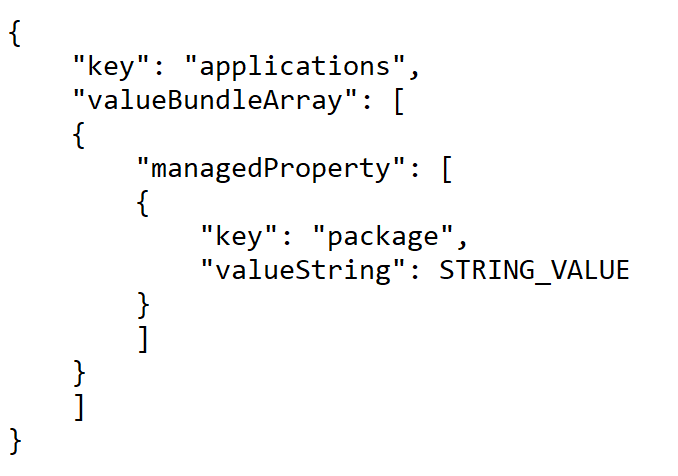
|
Cihazda yüklü olan tüm uygulamalardan giriş ekranında görünen uygulama kümesini tanımlamanıza olanak tanır. Görünür hale getirmek istediğiniz uygulamaların uygulama paketi adını girerek uygulamaları tanımlayabilirsiniz. Örneğin, com.android.settings ayarları giriş ekranından erişilebilir hale getirir. Bu bölümde izin ettiğiniz uygulamaların giriş ekranında görünür olması için cihaza zaten yüklenmiş olması gerekir. |
| Sabitlenmiş web bağlantılarını ayarlama | bundleArray |
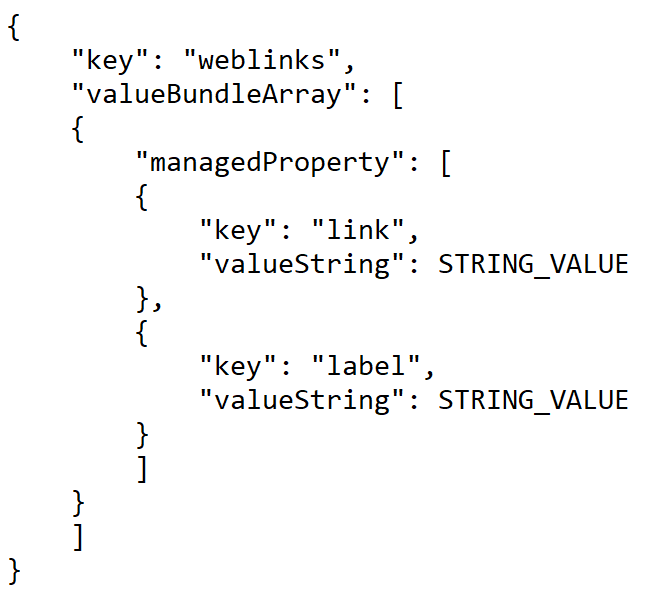
|
Web sitelerini giriş ekranında hızlı başlatma simgeleri olarak sabitlemenize olanak tanır. Bu yapılandırmayla URL'yi tanımlayabilir ve son kullanıcının tarayıcıda tek bir dokunuşla başlatması için giriş ekranına ekleyebilirsiniz. Not: Cihazlarınıza Yönetilen Google Play web bağlantıları oluşturmanızı, atamanızı ve onaylamanızı öneririz. Bunu yaptığınızda, bunlar izin verilmiş uygulamalar gibi değerlendirilir. |
| Uygulamaları gruplandırma için Yönetilen Klasör oluşturma | bundleArray |
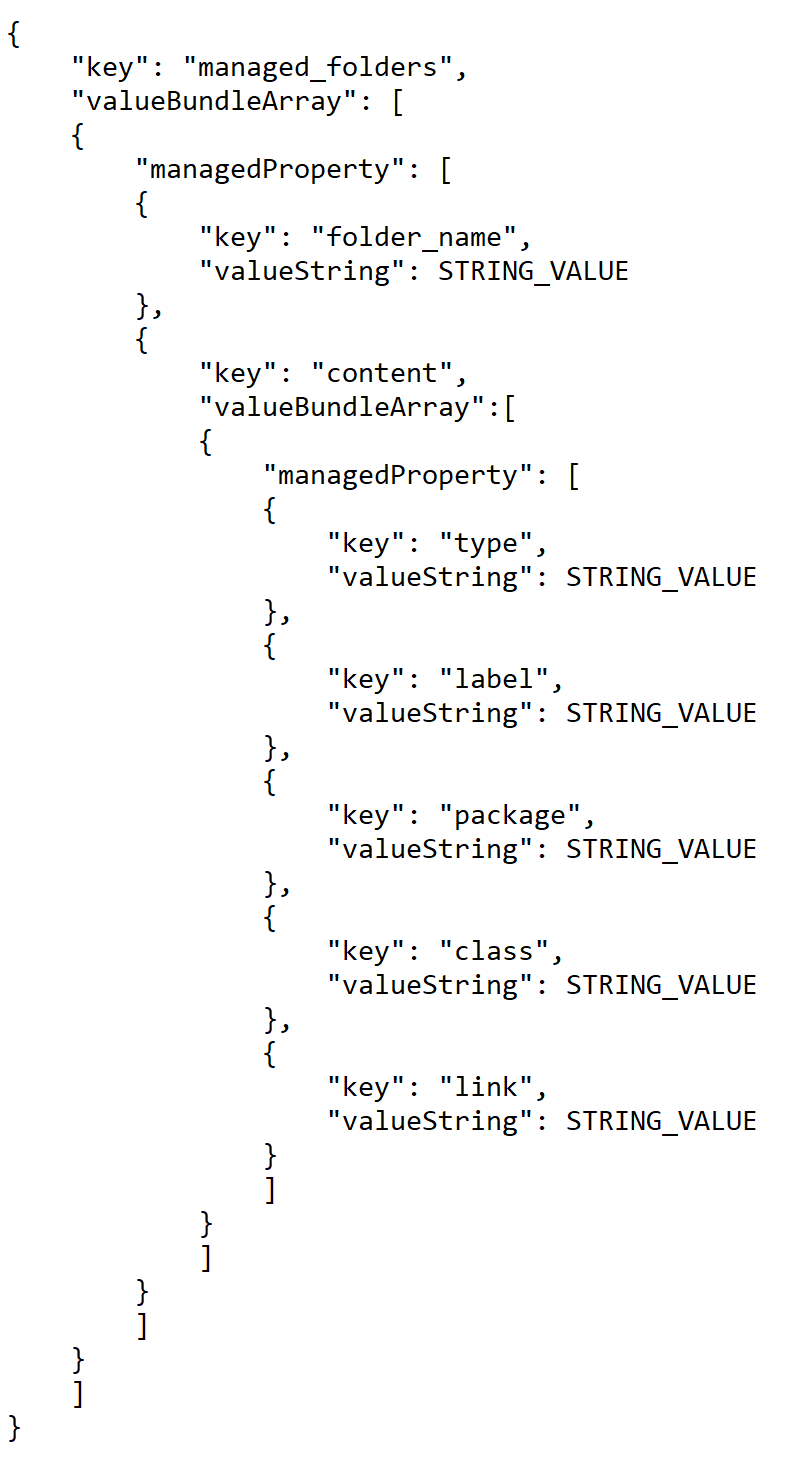
|
Bu klasörler içindeki klasörleri ve grup uygulamalarını oluşturmanıza ve adlandırmanıza olanak tanır. Son kullanıcılar klasörleri taşıyamaz, klasörleri yeniden adlandıramaz veya klasörlerin içindeki uygulamaları taşıyamaz. Klasörler oluşturulan sırada, klasörler içindeki uygulamalar ise alfabetik olarak görünür. Not: Klasörler halinde gruplandırmak istediğiniz tüm uygulamaların cihaza gerektiği gibi atanması ve Yönetilen Giriş Ekranı'na eklenmiş olması gerekir. |
Aşağıdaki söz dizimi, kullanılabilir tüm yapılandırma anahtarlarını içeren örnek bir JSON betiğidir:
{
"kind": "androidenterprise#managedConfiguration",
"productId": "app:com.microsoft.launcher.enterprise",
"managedProperty": [
{
"key": "lock_home_screen",
"valueBool": true
},
{
"key": "wallpaper",
"valueString": "default"
},
{
"key": "icon_size",
"valueInteger": 2
},
{
"key": "app_folder_icon",
"valueInteger": 0
},
{
"key": "screen_orientation",
"valueInteger": 1
},
{
"key": "applications",
"valueBundleArray": [
{
"managedProperty": [
{
"key": "package",
"valueString": "app package name here"
}
]
}
]
},
{
"key": "weblinks",
"valueBundleArray": [
{
"managedProperty": [
{
"key": "link",
"valueString": "link here"
},
{
"key": "label",
"valueString": "weblink label here"
}
]
}
]
},
{
"key": "widgets",
"valueBundleArray": [
{
"managedProperty": [
{
"key": "package",
"valueString": "package name of application that exposes the widget here. An example: com.microsoft.launcher.enterprise"
},
{
"key": "widget_class",
"valueString": "class name of widget here. an example: Time"
},
{
"key": "span_x",
"valueInteger": 5
},
{
"key": "span_y",
"valueInteger": 2
}
]
}
]
},
{
"key": "show_virtual_home",
"valueBool": false
},
{
"key": "virtual_home_type",
"valueString": "swipe_up"
},
{
"key": "show_virtual_status_bar",
"valueBool": true
},
{
"key": "exit_lock_task_mode_code",
"valueString": "123456"
},
{
"key": "show_wifi_setting",
"valueBool": false
},
{
"key": "show_bluetooth_setting",
"valueBool": false
},
{
"key": "show_flashlight_setting",
"valueBool": false
},
{
"key": "show_brightness_slider",
"valueBool": false
},
{
"key": "show_adaptive_brightness_toggle",
"valueBool": false
},
{
"key": "show_autorotate_toggle",
"valueBool": true
},
{
"key": "show_volume_setting",
"valueBool": false
},
{
"key": "show_device_info_setting",
"valueBool": false
},
{
"key": "show_device_name",
"valueBool": false
},
{
"key": "device_name",
"valueString": "{{DeviceName}}"
},
{
"key": "enable_updated_user_experience",
"valueBool": false
},
{
"key": "header_primary_element",
"valueString": "Tenant Name"
},
{
"key": "header_secondary_element",
"valueString": "Device Name"
},
{
"key": "header_name_style",
"valueString": "Display Name"
},
{
"key": "device_serial_number",
"valueString": "{{SerialNumber}}"
},
{
"key": "show_managed_setting",
"valueBool": false
},
{
"key": "enable_easy_access_debugmenu",
"valueBool": false
},
{
"key": "enable_wifi_allowlist",
"valueBool": false
},
{
"key": "wifi_allowlist",
"valueBundleArray": [
{
"managedProperty": [
{
"key": "SSID",
"valueString": "name of Wi-Fi network 1 here"
}
]
},
{
"managedProperty": [
{
"key": "SSID",
"valueString": "name of Wi-Fi network 2 here"
}
]
}
]
},
{
"key": "grid_size",
"valueString": "4;5"
},
{
"key": "app_order_enabled",
"valueBool": true
},
{
"key": "apps_in_folder_ordered_by_name",
"valueBool": true
},
{
"key": "app_orders",
"valueBundleArray": [
{
"managedProperty": [
{
"key": "package",
"valueString": "com.Microsoft.emmx"
},
{
"key": "type",
"valueString": "application"
},
{
"key": "container",
"valueInteger": 1
},
{
"key": "position",
"valueInteger": 1
}
]
},
{
"managedProperty": [
{
"key": "folder_name",
"valueString": "Work"
},
{
"key": "type",
"valueString": "managed_folder"
},
{
"key": "container",
"valueInteger": 1
},
{
"key": "position",
"valueInteger": 2
}
]
},
{
"managedProperty": [
{
"key": "package",
"valueString": "com.microsoft.launcher.enterprise"
},
{
"key": "type",
"valueString": "application"
},
{
"key": "class",
"valueString": "com.microsoft.launcher.launcher"
},
{
"key": "container",
"valueInteger": 1
},
{
"key": "position",
"valueInteger": 3
}
]
},
{
"managedProperty": [
{
"key": "package",
"valueString": "class name for widget here"
},
{
"key": "type",
"valueString": "widget"
},
{
"key": "container",
"valueInteger": 1
},
{
"key": "position",
"valueInteger": 1
}
]
}
]
},
{
"key": "managed_folders",
"valueBundleArray": [
{
"managedProperty": [
{
"key": "folder_name",
"valueString": "Folder name here"
},
{
"key": "applications",
"valueBundleArray": [
{
"managedProperty": [
{
"key": "package",
"valueString": "com.microsoft.emmx"
}
]
},
{
"managedProperty": [
{
"key": "package",
"valueString": "com.microsoft.bing"
}
]
},
{
"managedProperty": [
{
"key": "link",
"valueString": "https://microsoft.com/"
}
]
}
]
}
]
},
{
"managedProperty": [
{
"key": "folder_name",
"valueString": "Example folder name 2"
},
{
"key": "is_customer_facing",
"valueBool": true
},
{
"key": "applications",
"valueBundleArray": [
{
"managedProperty": [
{
"key": "package",
"valueString": "com.microsoft.office.word"
}
]
}
]
}
]
}
]
},
{
"key": "show_notification_badge",
"valueBool": true
},
{
"key": "show_screen_saver",
"valueBool": true
},
{
"key": "screen_saver_image",
"valueString": "URL to desired screen saver image here"
},
{
"key": "screen_saver_show_time",
"valueInteger": 0
},
{
"key": "inactive_time_to_show_screen_saver",
"valueInteger": 30
},
{
"key": "media_detect_before_screen_saver",
"valueBool": true
},
{
"key": "enable_max_inactive_time_outside_MHS",
"valueBool": false
},
{
"key": "enable_max_absolute_time_outside_MHS",
"valueBool": false
},
{
"key": "max_inactive_time_outside_MHS",
"valueInteger": 180
},
{
"key": "max_absolute_time_outside_MHS",
"valueInteger": 600
},
{
"key": "theme_color",
"valueString": "light"
},
{
"key": "enable_mhs_signin",
"valueBool": true
},
{
"key": "block_pinning_browser_web_pages_to_MHS",
"valueBool": true
},
{
"key": "signin_type",
"valueString": "AAD"
},
{
"key": "domain_name",
"valueString": "Exampledomainname.com; exampledomainname2.com"
},
{
"key": "login_hint_text",
"valueString": "Example custom login hint"
},
{
"key": "signin_screen_wallpaper",
"valueString": "URL to desired image for signin screen wallpaper here"
},
{
"key": "enable_corporate_logo",
"valueBool": true
},
{
"key": "signin_screen_branding_logo",
"valueString": "URL to desired image for branding logo here"
},
{
"key": "enable_session_PIN",
"valueBool": true
},
{
"key": "session_PIN_complexity",
"valueString": "simple"
},
{
"key": "max_number_of_attempts_for_session_PIN",
"valueInteger": 0
},
{
"key": "minimum_length_for_session_PIN",
"valueInteger": 1
},
{
"key": "max_number_of_attempts_for_exit_PIN",
"valueInteger": 0
},
{
"key": "amount_of_time_before_try_exit_PIN_again",
"valueInteger": 0
},
{
"key": "enable_auto_signout",
"valueBool": true
},
{
"key": "inactive_time_to_signout",
"valueInteger": 300
},
{
"key": "auto_signout_time_to_give_user_notice",
"valueInteger": 30
},
{
"key": "enable_PIN_to_resume",
"valueBool": true
},
{
"key": "minimum_inactive_time_before_session_pin_required",
"valueInteger": 30
},
{
"key": "custom_privacy_statement_title",
"valueString": "name of custom privacy statement here"
},
{
"key": "custom_privacy_statement_url",
"valueString": "link to custom privacy statement here"
}
{
"key": "virtual_app_switcher_type",
"valueString": "float"
}
]
}
Yönetilen Giriş Ekranı hata ayıklama ekranı
Yönetilen Giriş Ekranının hata ayıklama ekranına, hata ayıklama ekranı görüntülenene kadar geri düğmesini seçerek erişebilirsiniz ( geri düğmesini 15 kez veya daha fazla kez seçin). Bu hata ayıklama ekranından Android Cihaz İlkesi uygulamasını başlatabilir, günlükleri görüntüleyebilir ve karşıya yükleyebilir veya cihazı güncelleştirmek için bilgi noktası modunu geçici olarak duraklatabilirsiniz. Bilgi noktası modunu duraklatma hakkında daha fazla bilgi için Android Kurumsal tam olarak yönetilen ve ayrılmış cihazlar ayarlarındaBilgi noktası modundan çık öğesine bakın. Yönetilen Giriş Ekranının hata ayıklama ekranına daha kolay bir şekilde erişmek isterseniz, cihaz yapılandırma ilkelerini kullanarak Hata ayıklamaya hızlı erişim menü ayarını etkinleştirebilir veya Kolay erişim hata ayıklamayı etkinleştir menüsünü uygulama yapılandırma ilkelerini kullanmak üzere True ayarlayabilirsiniz.
Sonraki adımlar
- Android Kurumsal ayrılmış cihazları hakkında daha fazla bilgi için bkz. Android Kurumsal ayrılmış cihazlarının Intune kaydını ayarlama. Android Kurumsal tam olarak yönetilen cihazlar hakkında daha fazla bilgi için bkz. Android Kurumsal tam olarak yönetilen cihazlar için kaydı ayarlama.